Nufotografuokite ekrano kopijas ir automatiškai pridėkite šešėlio ir pasukite efektus naudodami „QuickScreenshots“
Ar jums reikia išankstinės ekrano kopijos darymo programos, kurioje yra keletas papildomų ekrano fiksavimo funkcijų su automatinio redagavimo galimybėmis? Patikrinkite ką tik sukurtą „QuickSscreenshots“. Tai yra atvirojo kodo įrankis, veikiantis iš sistemos dėklo, leidžiantis greitai pasirinkti būdą, kuriuo norite užfiksuoti ekrano sritį. Yra 3 pagrindiniai ekrano kopijų darymo būdai; viso ekrano, regiono ir aktyvios darbo vietos fiksavimas. Kiekvienas režimas yra suderinamas su pritaikomais klavišų deriniais, taip pat yra galimybė automatiškai išsaugoti vaizdus apibrėžtoje vietoje.
Dalyvauja mažas redaktorius, kuris gali pataisyti ekrano kopijas. Kitaip nei kiti ekrano kopijų darymo programų redaktoriai, joje nėra galimybių paryškinti figūras ant vaizdų, tačiau leidžiama pridėti šešėlio efektą ir pasukti nufotografuotus vaizdus apibrėžtais kampais. Šešėlio efektas pridedamas prie visų vaizdo kampų, suteikiant jam tinkamiausią veido efektą. Būdami pritaikomu įrankiu, taip pat galite pakeisti šešėlio efekto nustatymus; pritaikykite skirtingus atspalvius ir taip pat pakeiskite fono spalvą.
Įdiegęs, jis įsitaisys sistemos dėkle, leisdamas pasirinkti būdą, kuriuo norite užfiksuoti ekrano sritį. Dešiniuoju pelės mygtuku spustelėkite jo piktogramą ir pasirinkite reikiamą parinktį.
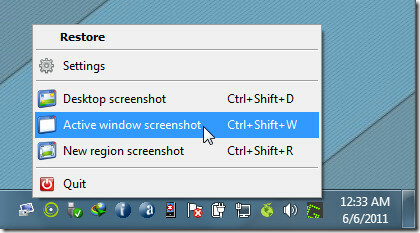
Tačiau, jei norite susieti sparčiuosius klavišus su kiekviena ekrano fiksavimo parinktimi, atidarykite dialogo langą „Nustatymai“. Iš bendrosios galite įgalinti automatinę kopijavimą į mainų sritį ir į ekrano kopijų parinktis įtraukti pelės žymeklį. Po juo galima konfigūruoti kiekvieno ekrano fiksavimo metodo klavišus. Automatinio išsaugojimo lange galite į pasirinktų ekrano kopijų pavadinimus įtraukti pasirinktinius priešdėlius ir nurodyti numatytuosius ekrano kopijų išsaugojimo aplankus.

Pagal numatytuosius nustatymus jis naudoja pilkos spalvos šešėlį aplink ekrano kopijas, tačiau iš pateiktos spalvų paletės galite pasirinkti bet kurią spalvą. Taip pat galite pakeisti baltą foną bet kuria savo spalva.
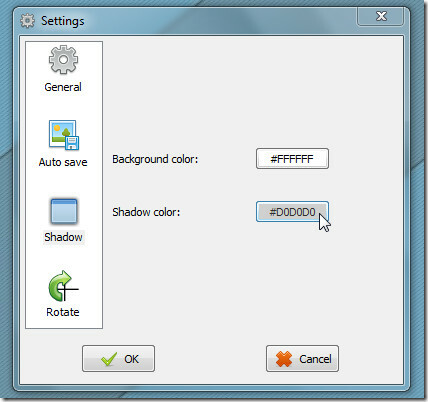
Panašiai vaizdo pasukimą galima pakeisti iš pasukimo lango. Tiesiog apibrėžkite kampą, kuriuo vaizdai turi būti pasukti, ir tai automatiškai išsaugo ekrano kopijas pagal nustatytus parametrus. Sukonfigūravę visus nustatymus, ekrano sritį užfiksuokite naudodami sparčiųjų klavišų kombinacijas.
„QuickScreenshots“ yra tik pradinėje stadijoje ir tikimės, kad būsimoji spaudai dev komanda pridės daugiau naudingų funkcijų. Šiuo metu vienintelis neigiamas dalykas yra tai, kad išsaugomos JPG formato ekrano nuotraukos. Būtų puiku, jei jis palaikytų kitus vaizdo formatus, pvz., PNG, GIF, TIFF ir kt. Ar minėjome, kad galima ir nešiojamąją versiją?
Atsisiųskite „QuickScreenshots“
Norėdami fotografuoti su „Windows 7 Aero Glass“ efektu, patikrinkite Shotty.
Paieška
Naujausios žinutės
Išjunkite „Windows 8“ programų pranešimus arba pakeiskite jų trukmę
„Microsoft“ sprendimas išleisti tokią pat sąsają, skirtą „Windows 8...
„AeroBlend“ automatiškai suka „Windows 7 Aero“ spalvas trim režimais
„AeroBlend“ yra besisukanti „Windows 7 Aero“ programa, kuri automat...
Klausykite N rašykite: klausykite ir pažymėkite garso failus, kuriuos norite perrašyti
Kiekvienas, kuriam iškilo būtinybė perrašyti garso dokumentą, gali ...



